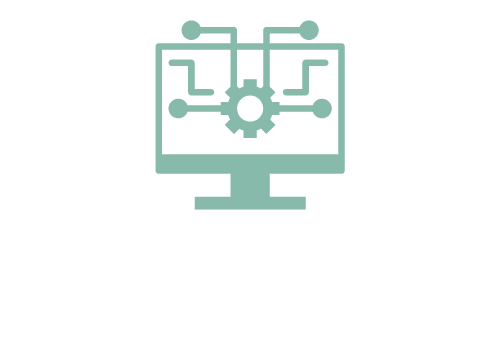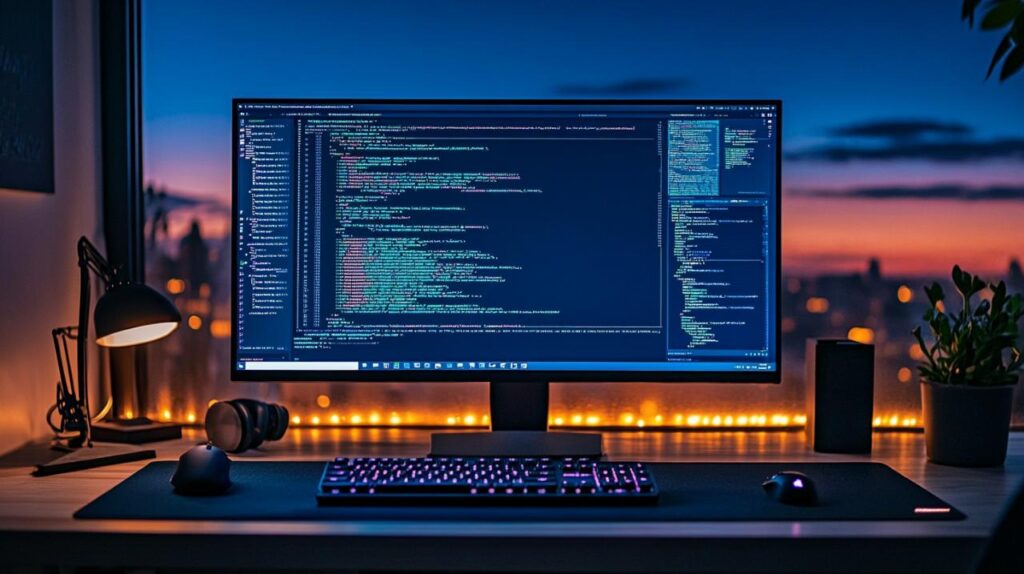Le mode plein écran est une fonctionnalité indispensable sur votre ordinateur, que vous soyez un utilisateur de Windows 11 ou d'autres systèmes d'exploitation. Cette option permet d'optimiser votre expérience visuelle en masquant les éléments d'interface superflus pour vous concentrer sur ce qui compte vraiment. Découvrons ensemble comment activer et désactiver cette fonction essentielle à travers différentes méthodes simples et efficaces.
Les avantages d'utiliser le mode plein écran
Passer en mode plein écran sur votre ordinateur offre une expérience visuelle considérablement améliorée. Cette fonctionnalité, disponible sur toutes les versions de Microsoft Windows, notamment Windows 11, transforme radicalement votre interaction avec les applications en supprimant les distractions visuelles comme la barre des tâches et autres éléments d'interface utilisateur.
L'immersion totale pour les films et jeux vidéo
Le mode plein écran révèle tout son potentiel lorsqu'il s'agit de contenu multimédia. En éliminant tous les éléments d'interface, vos films, séries et jeux vidéo prennent possession de la totalité de votre écran. Cette immersion accrue est particulièrement appréciable pour les jeux où chaque pixel compte. Les titres modernes s'affichent alors sans aucune distraction visuelle, vous permettant de profiter pleinement des graphismes et de l'ambiance créés par les développeurs.
La concentration maximale pour le travail
Au-delà du divertissement, le mode plein écran constitue un allié précieux pour la productivité. En travaillant sur Microsoft 365 ou d'autres applications professionnelles, l'absence d'éléments visuels parasites vous aide à maintenir votre attention sur la tâche en cours. Cette configuration est particulièrement utile lorsque vous devez vous concentrer sur un document important, une présentation complexe ou une feuille de calcul détaillée.
Activer le mode plein écran avec des raccourcis clavier
La méthode la plus rapide pour basculer en mode plein écran passe par l'utilisation des raccourcis clavier. Ces combinaisons de touches varient légèrement selon l'application utilisée, mais restent généralement assez intuitives une fois mémorisées.
La touche F11 – solution universelle
La touche F11 représente le raccourci le plus répandu pour activer le mode plein écran sur Windows 11 et les versions antérieures. Elle fonctionne parfaitement avec l'Explorateur de fichiers et la plupart des navigateurs web. Sur certains ordinateurs portables, vous devrez peut-être combiner cette touche avec la touche Fn, ou parfois avec la touche Maj, selon la configuration de votre clavier. Un simple appui sur F11 fait instantanément disparaître la barre des tâches et les autres éléments d'interface pour maximiser votre espace visuel.
Autres combinaisons de touches selon les applications
Certaines applications requièrent des raccourcis spécifiques pour le mode plein écran. Pour les jeux vidéo et les applications en ligne de commande, la combinaison Alt + Entrée est souvent la norme. Les applications téléchargées depuis le Microsoft Store utilisent généralement la séquence Touche Windows + Maj + Entrée. Ces différences s'expliquent par les spécificités techniques de chaque type d'application et leur intégration avec le système d'exploitation Windows.
Activation du mode plein écran via les menus des applications
Si vous préférez utiliser votre souris ou si les raccourcis clavier ne fonctionnent pas correctement, l'activation par les menus constitue une alternative fiable. La plupart des logiciels modernes intègrent cette option de manière accessible dans leur interface.
Navigation dans les options des logiciels courants
Dans de nombreuses applications Windows, vous trouverez l'option de plein écran dans le menu Affichage ou Présentation. Par exemple, dans les applications Microsoft 365 comme Word ou PowerPoint, cette fonction est généralement accessible depuis le ruban, dans l'onglet Affichage. D'autres logiciels peuvent proposer cette option via un bouton dédié, souvent représenté par une icône d'agrandissement située dans la barre d'outils ou dans un coin de la fenêtre.
Trouver l'option plein écran dans les navigateurs web
Les navigateurs web offrent plusieurs façons d'activer le plein écran. En plus de la touche F11, vous pouvez généralement cliquer avec le bouton droit de la souris dans une zone vide de la page et sélectionner l'option correspondante dans le menu contextuel. Certains navigateurs proposent également cette fonction dans leurs menus principaux, souvent sous l'onglet Affichage ou via le bouton de personnalisation situé à droite de la barre d'adresse.
Comment désactiver le mode plein écran rapidement
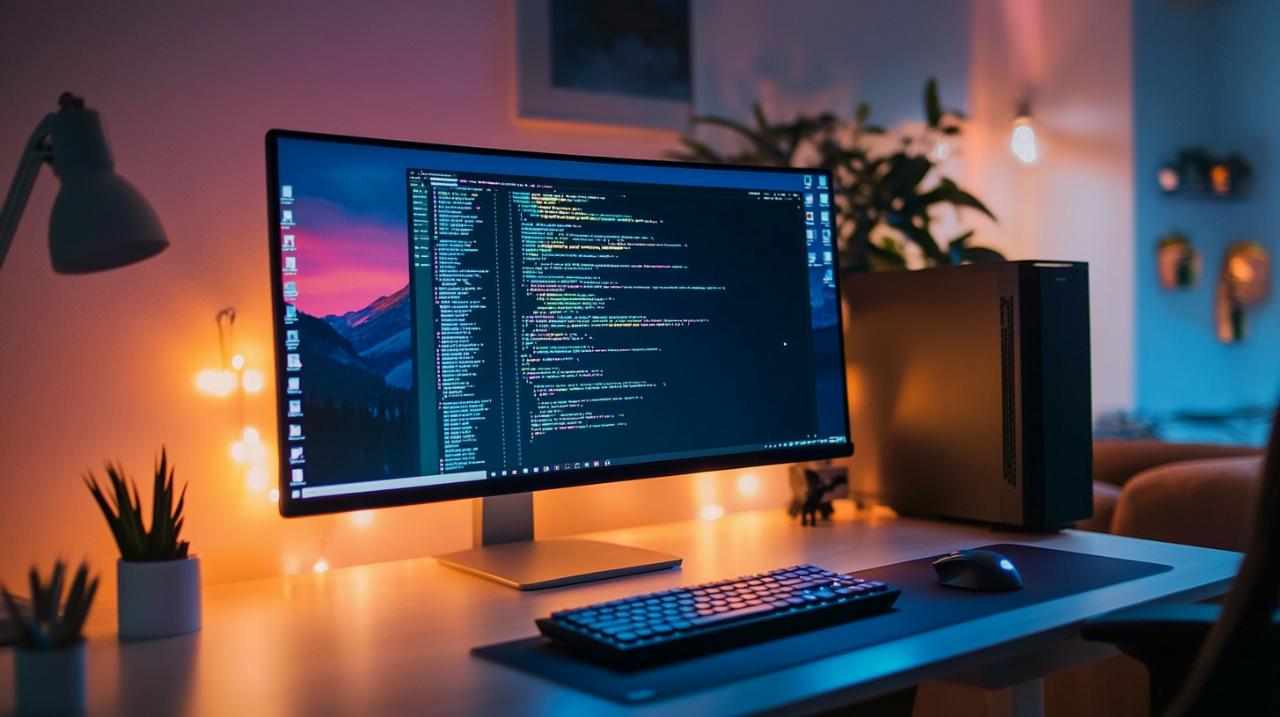 Quitter le mode plein écran est généralement aussi simple que de l'activer. Néanmoins, il est utile de connaître plusieurs méthodes pour faire face à toutes les situations, notamment en cas de problème avec votre interface.
Quitter le mode plein écran est généralement aussi simple que de l'activer. Néanmoins, il est utile de connaître plusieurs méthodes pour faire face à toutes les situations, notamment en cas de problème avec votre interface.
Utiliser les mêmes raccourcis pour revenir à l'affichage normal
Dans la grande majorité des cas, appuyer sur le même raccourci qui a servi à activer le mode plein écran vous permettra de revenir à l'affichage normal. Ainsi, si vous avez utilisé F11 pour passer en plein écran dans votre navigateur ou l'Explorateur de fichiers, appuyez à nouveau sur F11 pour restaurer l'interface standard. De même, Alt + Entrée fonctionne dans les deux sens pour les jeux et applications en ligne de commande, tout comme Touche Windows + Maj + Entrée pour les applications du Microsoft Store.
Solutions en cas de blocage en mode plein écran
Si vous rencontrez des difficultés pour quitter le mode plein écran, plusieurs solutions de dépannage existent. Vérifiez d'abord que le verrouillage des touches de fonction n'est pas activé. Si le problème persiste, essayez de redémarrer l'explorateur Windows via le Gestionnaire des tâches, accessible en appuyant sur Ctrl + Alt + Suppr. Dans certains cas, la mise à jour des pilotes graphiques peut résoudre les problèmes persistants. Pour les situations plus complexes, désactiver temporairement puis réactiver le masquage automatique de la barre des tâches peut aider à rétablir un fonctionnement normal du mode plein écran sur votre système Windows.
Mode plein écran dans Windows 11
Le mode plein écran sur Windows 11 représente une fonctionnalité pratique qui vous aide à maximiser votre espace de travail et à réduire les distractions. Cette option masque temporairement les éléments d'interface comme la barre des tâches pour vous offrir une vue intégrale de votre contenu. Windows 11 propose plusieurs méthodes pour activer cette fonctionnalité selon le type d'application utilisée.
Pour la plupart des applications de bureau et l'explorateur de fichiers, la touche F11 (parfois Fn+F11 ou Maj+F11 sur certains claviers) active instantanément le mode plein écran. Les jeux et applications en ligne de commande utilisent généralement la combinaison Alt+Entrée, tandis que les applications Microsoft Store répondent à la séquence Touche Windows+Maj+Entrée. Pour désactiver le mode plein écran, il suffit d'utiliser à nouveau le même raccourci.
Configuration du plein écran dans Microsoft 365
Microsoft 365 propose des options d'affichage plein écran adaptées à chaque application de la suite. Dans Word, Excel ou PowerPoint, vous pouvez activer le mode plein écran via l'onglet Affichage du ruban, où vous trouverez l'option dédiée. Cette fonctionnalité vous permet de vous concentrer uniquement sur votre document sans distraction.
Pour une expérience optimale dans Microsoft 365, vous pouvez également masquer le ruban temporairement en cliquant sur la flèche située dans le coin inférieur droit du ruban ou en appuyant sur Ctrl+F1. Si vous rencontrez des difficultés avec le mode plein écran, vérifiez que votre version de Microsoft 365 est à jour, car les anciennes versions peuvent présenter des incompatibilités avec certaines fonctionnalités d'affichage de Windows 11.
Ajustement de l'affichage dans l'Explorateur de fichiers
L'Explorateur de fichiers de Windows 11 propose plusieurs options pour personnaliser votre affichage. Le mode plein écran s'active facilement avec la touche F11, transformant votre expérience de navigation dans vos dossiers. Pour une meilleure organisation visuelle, vous pouvez également ajuster la taille des icônes ou basculer entre différentes vues (détails, vignettes, etc.) via le menu Affichage.
Si vous rencontrez des problèmes avec le mode plein écran dans l'Explorateur, comme la barre des tâches qui reste visible, quelques solutions existent. Vous pouvez essayer de désactiver puis réactiver l'option de masquage automatique de la barre des tâches dans les paramètres, ou redémarrer l'Explorateur via le Gestionnaire des tâches. Dans certains cas, la mise à jour des pilotes graphiques résout les problèmes d'affichage persistants liés au mode plein écran.